¿Los videos no se escuchan en el iPhone? Cómo repararlo
Por Manuel Gonzalez • 2025-10-23 19:09:56 • Soluciones
El iPhone es un dispositivo de alta calidad que viene con grandes ventajas, incluidos protocolos de alta seguridad. Por ejemplo, Apple proporciona múltiples actualizaciones para corregir errores y problemas, lo cual es clave cuando los usuarios enfrentan inconvenientes, como cuando mi iPhone no se escucha bien cuando me hablan. Estas actualizaciones ayudan a garantizar que el acceso a la información sea seguro y confiable. Por lo tanto, esperarás que incluso los pequeños problemas como el sonido o el volumen se simplifiquen y funcionen perfectamente.
Desafortunadamente, es posible que no encuentres ningún sonido en el video del iPhone o que el sonido de las llamadas o el volumen del iPhone no funcione adecuadamente. En estos casos, puedes preguntarte: "¿Por qué no se escucha bien mi iPhone cuando me hablan?" Este artículo ofrece diversas soluciones de problemas para resolver este tipo de inconvenientes de audio y asegurar un mejor funcionamiento del dispositivo.
Las siguientes son posibles soluciones para el problema de videos sin sonido en el iPhone:
- Comprueba el volumen del iPhone.
- Retira la funda del iPhone.
- Desactiva el Bluetooth.
- Examina el rendimiento del micrófono con una nota de voz.
- Confirma que el altavoz funciona.
- Verifica la configuración de sonido.
- Prueba el sonido con una aplicación.
- Usa tus auriculares.
- Reinicia el iPhone.
- Utiliza YouTube.
- Restablecer la configuración.
- Selecciona otra aplicación de cámara.
- Actualiza iOS.
- Borrar el contenido y la configuración del iPhone.
Comprueba el volumen del iPhone.
El primer problema que los usuarios de iPhone a menudo pasan por alto con los videos de iPhone sin sonido podría ser que el volumen del iPhone se haya establecido al mínimo. Entonces, verificar el volumen del iPhone significa confirmar si este es el caso. Implica desbloquear tu iPhone primero y luego hacer clic en el botón Volumen superior para ajustar el volumen a un nivel más alto. Esto debería suceder cuando la aplicación que reproduce el video está abierta.
Además, debes verificar si el interruptor lateral del iPhone Loud / Silent está configurado en silencio o no. El botón está situado en el lado izquierdo. Si ves una línea naranja, el iPhone está en modo silencioso, por lo que debe cambiarlo para activar el modo de timbre. Si después de estos pasos mi iPhone no se escuchan los videos, pruebe la siguiente solución.

Retira la funda del iPhone.
Algunas fundas de iPhone tienen algunos defectos por los que cubren o bloquean los altavoces. Por lo tanto, quitar la funda puede ayudarlo a resolver tu pregunta "¿Por qué mi iPhone no se escucha los videos?" Simplemente verifica si el micrófono ha sido cubierto por la funda o funda del iPhone. Después de quitar la cubierta, reproduce un video; si el sonido se reproduce, el problema está resuelto. Si el problema persiste y el video en mi iPhone no se escucha, prueba la siguiente solución.

Desactiva el Bluetooth.
No he tenido sonido en los videos de mi iPhone en el pasado porque conecta mi teléfono a mi sistema de cine en casa. Este también podría ser el caso, y el iPhone podría estar conectado a un auricular, estéreo u otros dispositivos. Al deshabilitar Bluetooth, terminará cualquier conexión existente que esté causando que tu iPhone esté en silencio. Confirma si ha resuelto el problema reproduciendo un video con audio después de la desconexión.

Examina el rendimiento del micrófono con una nota de voz.
Si el micrófono del iPhone no funciona, también podría provocar que el sonido del video del iPhone no funcione. Por lo tanto, debes realizar un análisis simple para determinar el estado de la funcionalidad. En la Nota de voz , graba una pequeña grabación de voz y escucha. Si la nota es audible, entonces el problema podría ser la aplicación que reproduce el video. Por otro lado, la falta de audibilidad significa que el micrófono tiene problemas de hardware o que la funcionalidad de iOS tiene problemas.

Confirma que el altavoz funciona.
Otra forma de confirmar que los altavoces funcionan es a través de la configuración. Por lo tanto, ve a Configuración , accede a Sonidos y luego mueve el Timbre y alertas deslizador hacia abajo hasta el mínimo y hasta el máximo de forma independiente. Si no se produce ningún sonido, es posible que el altavoz tenga un problema y requiera el servicio del Soporte técnico de Apple. Si escuchas sonido pero sigue sin percibirse en los videos de mi iPhone, utiliza las siguientes soluciones para resolver el problema de que mi iPhone no se escucha los videos.

Verifica la configuración de sonido.
Es posible que haya habilitado la función No molestar y, por lo tanto, los videos no tienen sonido en el iPhone. Haz esta confirmación comprobando la configuración de sonido. Ve a Configuración y verifica la función No molestar. Si está habilitado, deshabilítalo y luego prueba el sonido. Si mi iphone no se eschuacha cuando me hablan o si la función está deshabilitada y aún se ve el video sin sonido en el iPhone, el problema es mayor.

Prueba el sonido con una aplicación.
Puedes intentar buscar el problema que causa que el sonido del video del iPhone no funcione a través de otra aplicación. Entonces, abre una aplicación que tenga efectos de sonido o música. Ajusta el volumen usando las funciones de Volumen y verifica el sonido. Si los resultados siguen siendo negativos, continúe con la siguiente opción.
Usa tus auriculares.
Habiendo llegado tan lejos, no puedes renunciar a resolver el video del iPhone sin problemas de sonido. Por lo tanto, conecta los auriculares a tu iPhone y reproduce el video. Si el sonido se escucha a través de auriculares, el problema podrían ser los altavoces. Por lo tanto, desconecta los audífonos y limpie el puerto para audífonos del dispositivo, ya que el sonido podría bloquearse con escombros o polvo. Usa una aguja afilada pero pequeña para limpiarlo suavemente. Otras herramientas que pueden ayudar en la limpieza incluyen un soplador de polvo, que elimina el polvo del puerto de carga y los orificios de los altavoces. Un cepillo de dientes limpio y seco también puede ser útil para eliminar los desechos y la suciedad.

Reinicia el iPhone.
La mayoría de los problemas del iPhone, incluido el iPhone 6, sin sonido en los videos, se pueden resolver reiniciando el dispositivo. Esta solución ha funcionado eficazmente antes porque a veces el sistema operativo se sobrecarga y requiere un reinicio. Para reiniciar tu iPhone, coloca los dedos en el botón Activar / Suspender, luego presiona y mantén presionado. El control deslizante aparecerá después de unos dos segundos, así que arrástralo para apagar el iPhone. Enciende el iPhone repitiendo el mismo procedimiento.
Utiliza YouTube.
YouTube es una aplicación de reproducción de video que puede ayudar a resolver el problema de ausencia de sonido en el iPhone. Inicia la aplicación YouTube y reproduce un video. Sube el volumen al máximo con los respectivos botones Volumen. Cambia a la aplicación Cámara, graba un video e intenta escuchar el sonido. Si no se escucha ninguno, usa la siguiente solución para resolver el problema de que mi iPhone no se escucha los videos
Restablecer la configuración.
Restablecer la configuración también ayuda con múltiples problemas de iPhone. Por lo tanto, vale la pena descubrir si puedes arreglar videos de iPhone sin sonido. El proceso implica restablecer la configuración a los valores predeterminados de fábrica. Es un método seguro porque no se eliminarán datos ni aplicaciones. Estos son los pasos;
- Ve a las Configuraciones. Selecciona General y luego elige Restablecer.
- Toca opción Restablecer todas las configuraciones en la pantalla de restablecimiento.
- Debes ingresar el código de acceso cuando se te solicite.
- Luego, confirma tus acciones en la ventana emergente seleccionando Restablecer todas las configuraciones.
Descarga Gratis Descarga GratisDescarga Segura y Gratuita
También puedes restablecer la configuración de fábrica con la ayuda de iTunes, solo para buscar mejores resultados. Sigue los siguientes pasos para continuar;
- Carga tu iPhone por completo.
- Conéctalo a una red Wi-Fi estable y confiable, un paso que es crucial para evitar que el iPhone se atasque en modo de recuperación.
- Con una conexión USB adecuada, realiza una conexión de iPhone a la computadora. La computadora debe reconocer el iPhone.
- En la pestaña de resumen de la computadora, haz clic en Restaurar. Proporciona la confirmación de esta acción haciendo clic en Restaurar.
- Tan pronto como se complete la restauración, procede a configurar el iPhone como un teléfono nuevo.
Procede a probar si el sonido del video del iPhone funciona.
Selecciona otra aplicación de cámara.
Los usuarios de iPhone que no han experimentado ningún sonido en el video del iPhone afirmaron que, en ocasiones, el problema es la aplicación de cámara integrada. Esta conclusión se produjo después de elegir otra aplicación de cámara, y el sonido se reanudó y funcionó perfectamente. Entonces, ve a la App Store y busca otra aplicación como MoviePro, luego prueba el sonido del video.
Actualiza iOS.
Se sabe que las fallas de software causan múltiples problemas, como el video del iPhone sin sonido, lo que explica la importancia de actualizar el iOS de tu iPhone. Si el iPhone está funcionando con un sistema operativo desactualizado, aquí se explica cómo actualizar el sistema operativo.
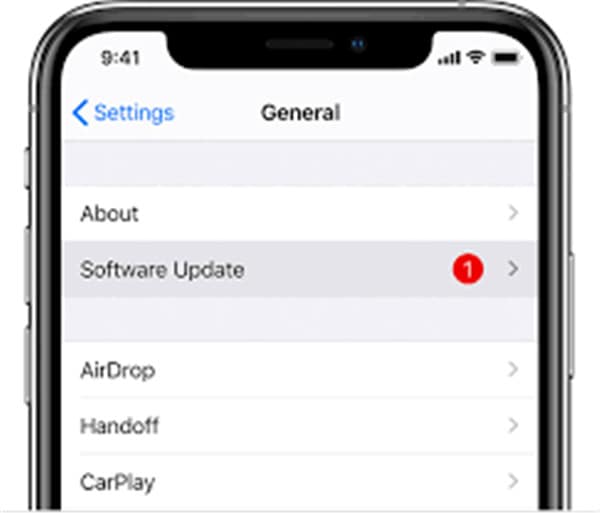
- Carga tu iPhone por completo o conéctalo a una fuente de alimentación.
- Conecta el iPhone a una red Wi-Fi confiable y estable. Ve a Configuración y toca General.
- Selecciona Actualización de software. Toca Descargar y luego selecciona Instalar.
Borrar el contenido y la configuración del iPhone
Si actualizar el sistema operativo del iPhone no ayuda porque iPhone no se escucha los videos, tal vez necesite un nuevo comienzo. Esto implica borrar todo el contenido del iPhone, así como la configuración para configurarlo como un nuevo dispositivo. Sin embargo, este proceso conduce a la pérdida de datos. Antes de comenzar, asegúrate de hacer una copia de seguridad de toda tu información. Cuando termines, elimina el contenido y la configuración del iPhone con los siguientes pasos:
- Ve y toca Configuración y luego ve a General.
- Selecciona la función Restablecer
- Elige Borrar todo el contenido y la configuración.
- Se le pedirá que ingresa tu contraseña para autorizar esta acción. Hazlo y luego confirma la acción tocando Er5ase iPhone.
- Configura el dispositivo como si fuera nuevo.
La gente también pregunta
1. ¿Por qué el sonido de mi iphone no se escucha?
Si tu iPhone no reproduce sonido en los videos, puede deberse a varias razones. Verifica si el modo silencio está activado o si hay problemas con los altavoces. También considera que puede haber configuraciones de audio que necesiten ajustes.
2. ¿Cómo puedo solucionar mi iphone no se eschuacha bien cuando me habla?
Para solucionar este problema, sigue estos pasos:
- Reinicia tu iPhone.
- Verifica que el volumen esté al máximo.
- Asegúrate de que no hay accesorios conectados (como auriculares) que puedan estar interfiriendo con el audio.
3. ¿Existen actualizaciones que puedan afectar el sonido de mi iPhone?
Sí, las actualizaciones de iOS pueden afectar el sonido. Es recomendable mantener tu dispositivo actualizado a la última versión de iOS para evitar problemas de audio y corregir posibles errores.
Conclusión
Todas las soluciones anteriores son capaces de resolver el problema de la falta de sonido en el video del iPhone. Sin embargo, en caso de que ninguno de estos funcione, el servicio de atención al cliente de Apple siempre está disponible para ayudar, así que ponte en contacto. También puedes visitar la Apple Store más cercana para obtener ayuda, ya que podría ser un problema técnico.
Wondershare UniConverter: tu caja de herramientas de video completa para iPhone
- Convierte videos a iPhone 11 / Xs / X / 8/7 Plus / 7, MP4 a VOB (DVD-Video), AVI, MKV, MOV y más de 1000 formatos.
- Graba videos de iPhone en un disco DVD para reproducirlos con tu reproductor de DVD a una velocidad 30 veces más rápida.
- Ajustes preestablecidos de conversión optimizados para iDVD, iMovie, Final.
- Edita videos con funciones avanzadas de edición de video como recortar, recortar, agregar marcas de agua, subtítulos, etc.
- Descarga videos de YouTube y otros 1000+ sitios para compartir videos.
- SO compatible: Windows 10/8/7 / XP / Vista, macOS 11 Big Sur, 10.15 (Catalina), 10.14, 10.13, 10.12, 10.11, 10.10, 10.9, 10.8, 10.7, 10.6

Manuel Gonzalez
staff Editor